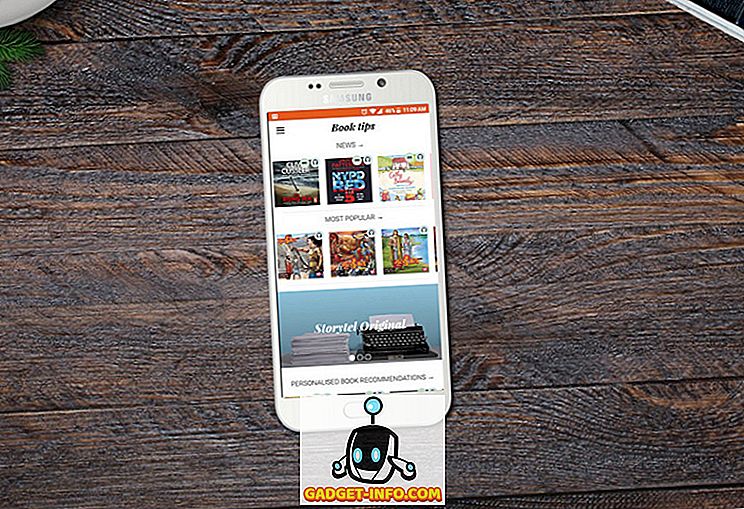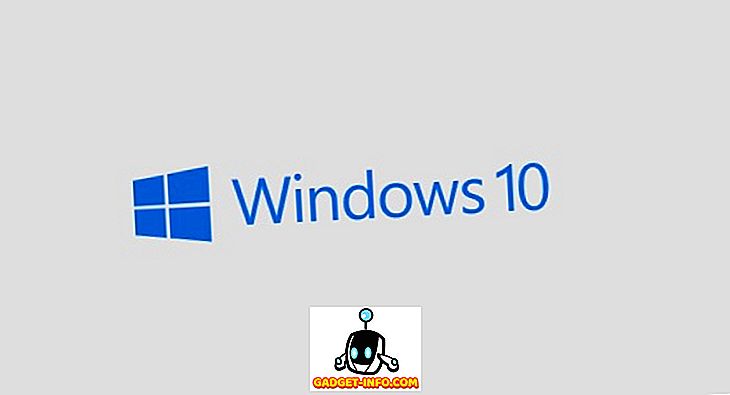Svi znamo da je iOS prilično restriktivan operativni sustav i ne možemo napraviti mnogo promjena na razini sustava. Zato stvari kao što su zaključavanje aplikacija s biometrijskim podacima ili skrivanje pojedinačnih aplikacija od njih ne mogu biti korisnici. Međutim, mnogi ljudi ne shvaćaju da ako iskopate njegove postavke, možete pronaći neke nevjerojatne skrivene značajke koje nudi iOS. Jedna od takvih značajki je mogućnost skrivanja aplikacija i dok ne možete zasebno sakriti aplikacije, možete upotrijebiti opću izjavu koja će sakriti određene vrste aplikacija. Dakle, ako ste zainteresirani za učenje kako to učiniti, evo kako možete sakriti aplikacije na iPhoneu X:
Sakrij aplikacije na iPhoneu X
Trik koji ću vam pokazati nije ništa novo i zapravo postoji već nekoliko godina. To je ono što ovaj trik čini još zanimljivijim, iako ga već dugo vremena ne poznajemo. Ovdje treba napomenuti da je iOS 12 promijenio način na koji ovaj trik funkcionira . Dakle, ako još uvijek imate stabilnu građu iOS-a 11, imamo članak koji će vam pomoći u skrivanju aplikacija na vašem iPhone X-u. Međutim, ako ste trenutno na iOS-u 12 ili će biti za nekoliko mjeseci, ovdje je kako možete sakriti aplikacije na iPhoneu X:
- Pokrenite aplikaciju "Postavke" na svom iPhoneu X, a zatim dodirnite "Vrijeme zaslona" . Ovdje dodirnite opciju "Sadržaj i ograničenja privatnosti".






Sakrij privatne aplikacije na iPhoneu X
Kao što možete vidjeti, iako aplikacije ne možete sakriti pojedinačno, upotreba značajke ograničenja dobi dovoljno je dobra za skrivanje osjetljivih aplikacija. Iako su se stvari u sustavu iOS 12 možda malo promijenile, temeljni princip ostaje isti. Ovu značajku možete upotrijebiti za skrivanje igara od djece ili svejedno što želite. Dijelite ovaj članak ako vam je to bilo korisno i javite nam koje aplikacije trebate sakriti na svom iPhoneu X.